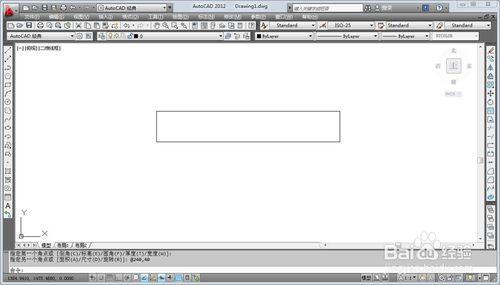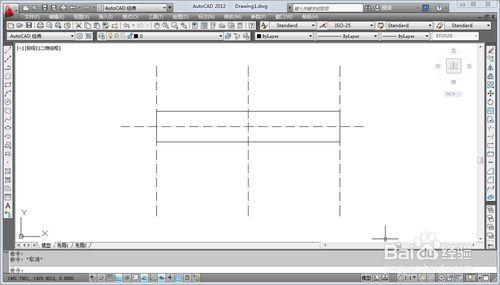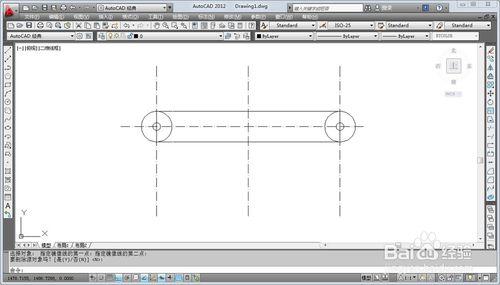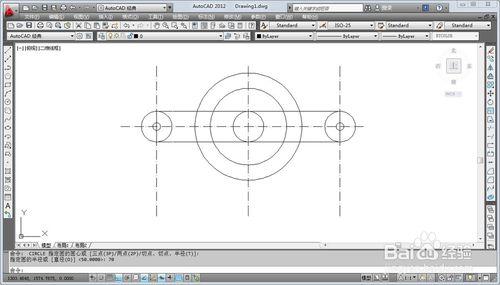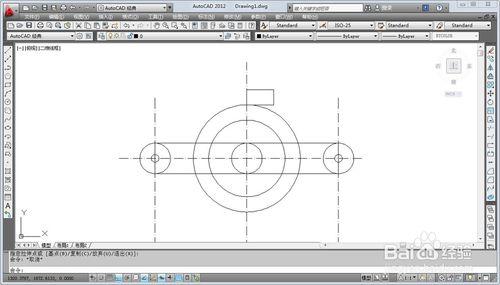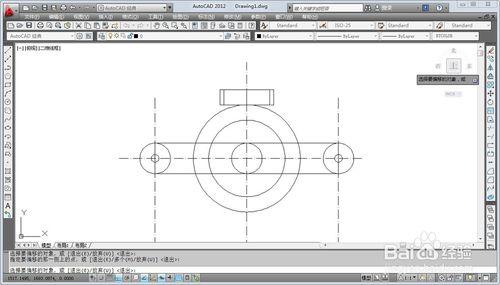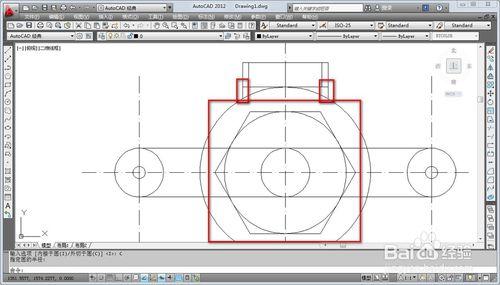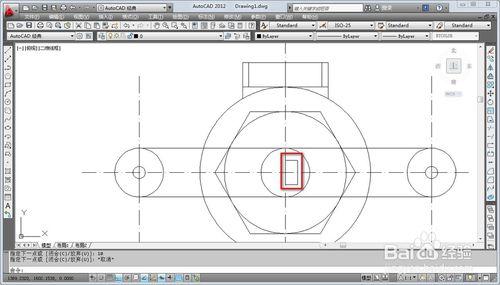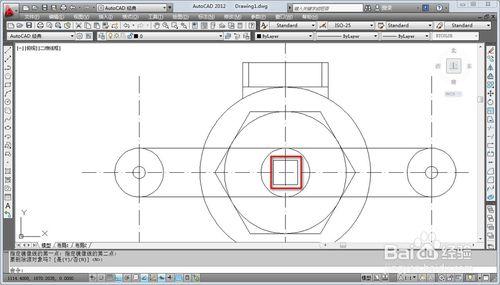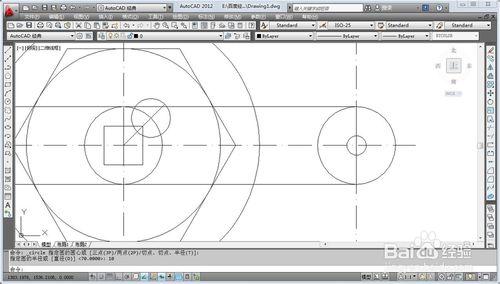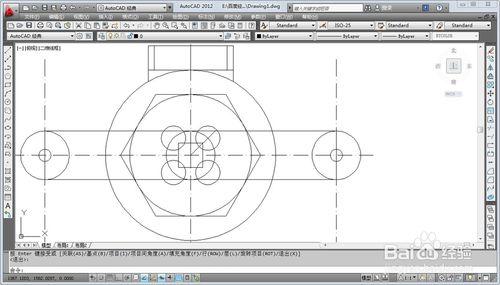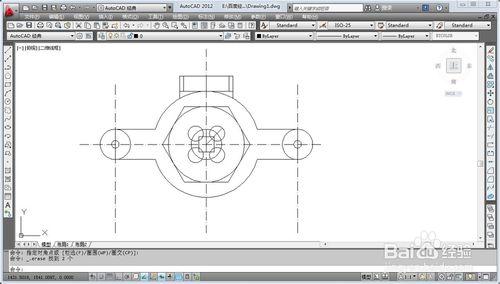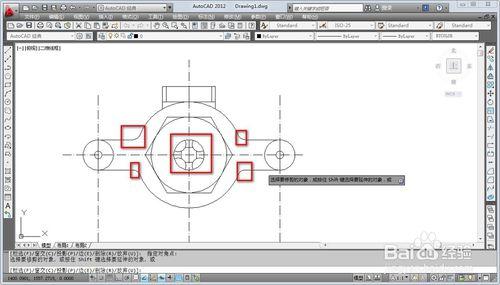泵體安全閥在CAD中畫起來比較複雜,他所用的到的輔助線和輔助圓是比較多的,但是不用害怕,小編將一步步的教會大家怎麼繪製泵體安全閥,具體步驟如下:
工具/原料
CAD
電腦
方法/步驟
輸入REC矩形快捷鍵,繪製一個240*40的矩形,最後結果如圖所示。
輸入L,設置線型為虛線,畫幾條輔助線,分別通過矩形的各邊的中點和端點,最後結果如圖所示。
輸入快捷鍵C繪製圓,以左邊的輔助線和水平輔助線的交點為圓心,繪製兩個同心圓,圓的半徑分別是5和20,然後輸入MI鏡像快捷鍵命令,選擇剛才所畫的2個同心圓,然後以矩形的中線為對稱軸鏡像出另外2個同心圓,最後結果如圖所示。
再次輸入快捷鍵C繪製圓,這次是畫三個同心圓,圓心在中間豎直的輔助線和水平輔助線的交點,半徑分別是20,50和70,最後結果如圖所示。
輸入快捷鍵L繪製直線,以70圓的上面的象限點為起點向上畫一條垂直的長度20的線,水平35的兩條線。最後結果如圖所示。
然後選中剛才繪製的圖形,然後輸入MI進行鏡像,然後將外面的兩條直線選中,輸入快捷鍵M向內偏移5個單位,最後結果如圖所示。
輸入L快捷鍵,分別從矩形兩側畫兩條豎直的直線和圓連接,然後以同心圓的圓心為中心畫一個正六邊形,外切與圓,最後結果如圖所示。
輸入L畫條直線,如圖所示,直線高20,長10,最後結果如圖所示。
輸入MI進行鏡像,把剛才畫出來的矩形鏡像一個出來,最後結果如圖所示。
輸入直線快捷鍵L,以三個同心圓圓心為第一點,然後輸入@30<45,也就是畫一條長度為30 ,角度45度的直線,然後以直線和的圓的交點為圓心畫一個半徑為10的圓,最後結果如圖所示。
選中剛才所畫的圓,然後進行陣列,以360度圓形陣列,陣列個數為4,最後結果如圖所示。
輸入TR然後按空擋鍵兩下,進行修剪,最後的修剪結果如圖所示。
輸入FILLET快捷鍵,進行倒圓角命令,圓角半徑是10,對四處進行倒圓角,然後刪除多餘的線條,最後結果如圖所示。這樣就完成了所有的步驟了。